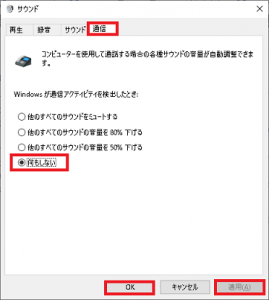ユーザー様からのよくある質問(スマートフォンの操作関連)
Q:(iPhoneまたはAndroid)通話音量が大きいのですが?/通話音量が小さいのですが?/消音(ミュート)になっているのですが?
以下内容をお試しいただき、症状が改善しないかお試しください。
【動画 音量調整方法(Android版)】
※本動画はAndroid版です。
※iPhoneの設定やPC(相手側)、その他の設定も併せてご確認下さい。
【通話中にスマートフォンの音量ボタンを操作する】
通話時の音量調整を行う場合は通話中に、スマートフォンの音量ボタンを操作してボリューム調整を行ってください。
※通話中に実施する必要があります。

【ノイズキャンセラー(端末設定)による切り分け確認】
ノイズキャンセラーなど、ご利用の端末自体に音質設定がある場合は設定をON/OFFそれぞれ切り替えていただき、症状が発生するのかどうか、切り分けを行ってください。
例)SO-02Gの場合
ホーム画面にて、アプリボタンをタップ
→「設定」
→「通話設定」
→「マイクのノイズ抑制」をONにすることで設定することができます。
※ONになっている場合は、OFFにして症状が改善しないかお試しください。
※ノイズキャンセラーに対応していない機種や機能名称が異なる機種があります。
操作方法など詳しくは、取扱説明書をご確認ください。
【PC版MOTPhoneアプリとの兼ね合い(PC、Windows10でご利用の場合)】
自分や、電話の相手が、Windows10にてPC版のMOT/Phoneアプリを利用している場合、PC側の設定で音量が自動調整されてしまう場合があります。
PC側の設定を見直して症状が改善しないかお試しください。
1.キーボードの「Windows」キーを押しながら「R」キーを押します。

2.「ファイル名を指定して実行」画面が表示されます。「control」と入力して「OK」ボタンを押します。

3.コントロールパネルが開きます。
4.「サウンド」を開き、「通信」タブをクリックします。
※カテゴリ表示の場合は コントロールパネル>ハードウェアとサウンド>「サウンド」>「通信」タブの順にクリックします。
5.「Windowsが通信アクティビティを検出したとき」の設定を「何もしない」に設定します。
6.「適用」→「OK」の順にクリックします。
7.コントロールパネルなど、各種画面を閉じます。
なお、上記をお試しいただきましてもWindowsの音量が自動で変更されてしまう場合はこちらもご確認下さい。
また、ZOOMなどのテレビ会議アプリや、その他の音声通話アプリなどにも、アプリ側に自動調整機能があり、そちらとの兼ね合いで症状が発生していることも考えられます。それらの使い方については各アプリの提供元にご確認いただき、設定を見直して症状が改善しないかお試しください。
【MOT/Phoneアプリの受話音量を調整する】
スマートフォンのMOT/Phoneアプリを操作して「受話音量」を調整にします(端末ごとの設定となります)。
《Androidの場合》
1.「設定」を開きます。
2.「電話設定」をタップします。
3.「5.音量/発着信設定」をタップします。
4.「音量」をタップします。
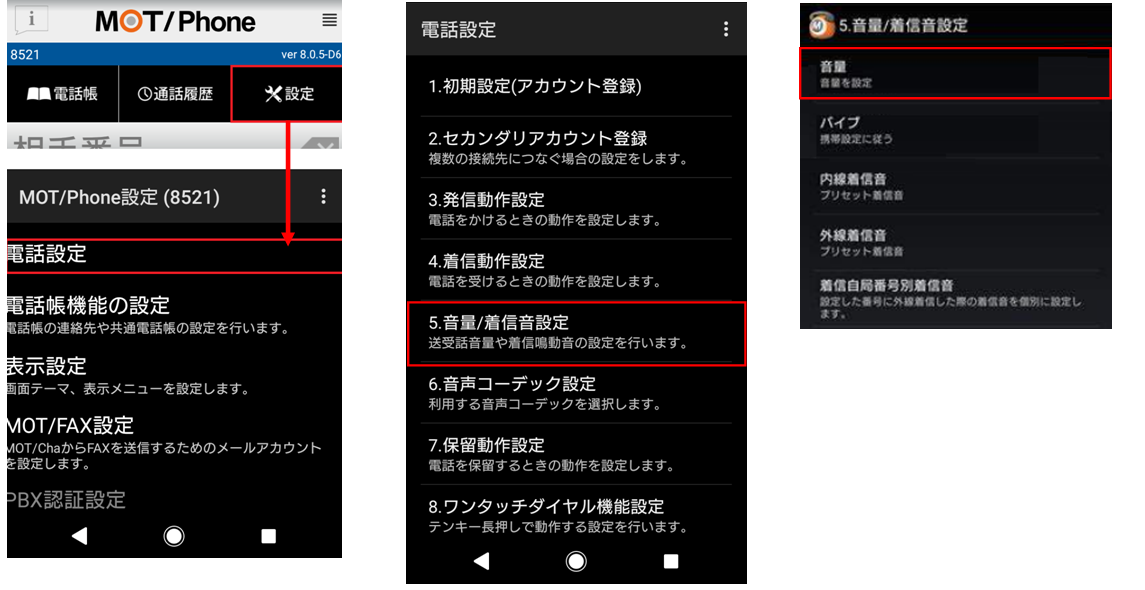
5.音量のスライダーバーを調整し、適切な音量を設定します。
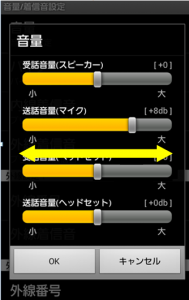
※音量調整について
MOT/Phone(Android版)は、以下の音量調整が可能です。
・送話音量の変更 真ん中から±16dbの範囲で調整します。
・受話音量の変更 0.0~10.0の範囲で調整します。
・受話音量の変更 通話中に本体音量調整ボタンで±16dbの範囲で調整します。
※通話中の音量調整は、画面が黒くなっている状態では動作しませんので装置近接センサーが作動していない状態でご利用ください。
※送話音量(マイク)を大きくすると音割れやエコーの原因となる場合がありますのでご注意ください。
6.MOT/Phoneアプリを再起動します。
《iPhoneの場合》
1.「設定」を開きます。
2.「その他設定」をタップします。
3.「受話音量」を調整します。
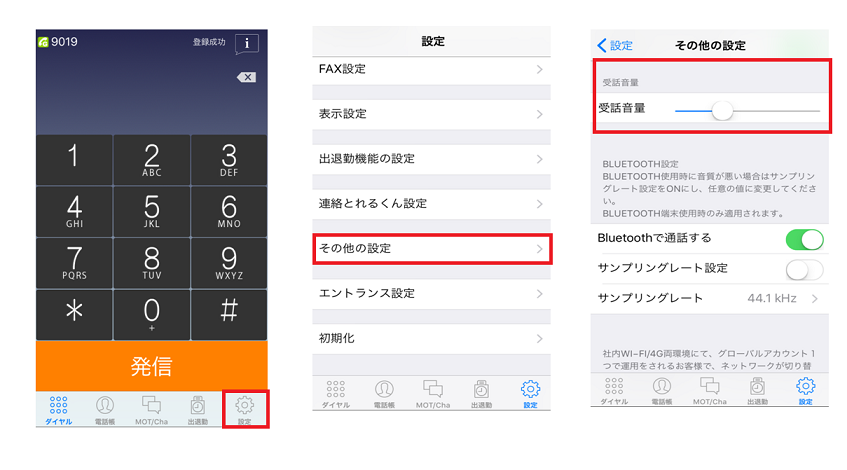
4.MOT/Phoneアプリを再起動します。
【消音(ミュート)を解除する】
操作ボタンにて「消音(ミュート)」に設定している場合があります。
消音(ミュート)になっている場合は、解除して症状が改善しないかお試しください。
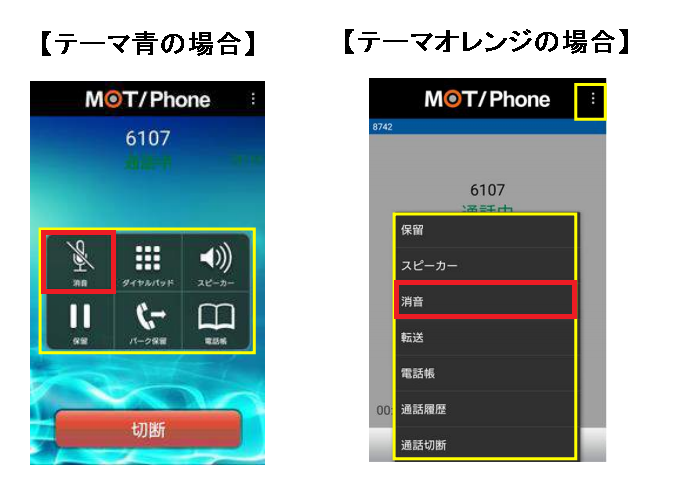
※サクサ・ナカヨなどの電話機・UPBフォンやスマホ本体のマイク音量調整方法・消音(ミュート)解除方法はそれぞれの機器の取扱説明書をご確認下さい。
上記をお試しいただきましても症状が改善しない場合はこちらのご案内もご確認下さい。